Contab - Contas LALUR/LACS: mudanças entre as edições
Ir para navegação
Ir para pesquisar
Sem resumo de edição |
Sem resumo de edição |
||
| Linha 36: | Linha 36: | ||
=== Listagem === | === Listagem === | ||
Nesta sessão o usuário irá conferir os cadastros existentes mediante pesquisa. | |||
{| class="wikitable" | {| class="wikitable" | ||
|- | |- | ||
|[[Arquivo:Contab - Lalur-Lacs - Contas Lalur-Lacs -Form Contas Lalur - Aba Listagem.png|semmoldura|788x788px]] | |[[Arquivo:Contab - Lalur-Lacs - Contas Lalur-Lacs -Form Contas Lalur - Aba Listagem.png|semmoldura|788x788px]] | ||
| | |Nesta aba o usuário utilizará os filtros em tela para localizar as contas cadastradas, estas terão o resultado da pesquisa exibidas nas colunas da grid. | ||
|} | |} | ||
---- | ---- | ||
| Linha 55: | Linha 53: | ||
* Parte A; | * Parte A; | ||
* Parte B; | * Parte B; | ||
|} | |} | ||
---- | ---- | ||
==== Identificação da conta do tipo Parte A ==== | ==== Identificação da conta do tipo Parte A ==== | ||
Ao marcar o Tipo, o formulário será alterado [[Arquivo:Botão Nova.png|semmoldura|50x50px]] | '''Importante:''' Ao marcar o Tipo, o formulário será alterado [[Arquivo:Botão Nova.png|semmoldura|50x50px]] e, ao escolher o tipo de Conta, poderá acrescentar ou não campos na exibição do formulário. | ||
{| class="wikitable" | {| class="wikitable" | ||
|- | |- | ||
| | |[[Arquivo:Contab - Lalur-Lacs - Contas Lalur-Lacs -Form Contas Lalur - Aba Manutenção - Parte A.png|semmoldura|788x788px]] | ||
| | |Criação das campos a serem utilizados nos lançamentos automáticos do Lalur/Lacs. | ||
'''Importante:''' Estes campos são de preenchimento opcional e, ao preenche-los o sistema passa a efetuar os lançamentos (nas contas informadas) dos valores correspondentes ao Lalur/Lacs. [[Arquivo:Botão_Nova.png|semmoldura|50x50px]] | |||
|- | |- | ||
| | | colspan="2" | | ||
| | # Criação da conta do Tipo Parte A | ||
#* Identificação da Conta | |||
#** Selecione a opção Parte A | |||
#* Tipo de Conta | |||
#** Selecione uma das opções disponível; | |||
#** '''Importante:''' Ao selecionar a opção, poderá ser exibido ou omitido campos no formulário. | |||
#* Tipo de Tributo | |||
#** Selecione um dos tipos de imposto a ser vinculado à conta; | |||
#* Cód Lalur ECF | |||
#** Informe o código do imposto; | |||
#* Cód Lacs ECF | |||
#** Informe o código do imposto; | |||
# '''Parte Opcional - Exclusivo para [[Arquivo:Botão_Nova.png|semmoldura|50x50px]]Lançamentos Automáticos:''' | |||
#* Histórico Padrão | |||
#** Selecione uma das opções cadastradas, ou acesse o formulário do histórico padrão ao utilizar a tecla '''''F6''''' para pesquisa; | |||
#* Tipo de Relacionamento | |||
#** Selecione uma das opções cadastradas; | |||
#* Clique no botão [[Arquivo:Botão Salvar 9.png|semmoldura]], para salvar as alterações; | |||
|} | |} | ||
==== Identificação da conta do tipo Parte B ==== | ==== Identificação da conta do tipo Parte B ==== | ||
Ao marcar o Tipo, o formulário será alterado | Ao marcar o Tipo B, o formulário será alterado | ||
{| class="wikitable" | {| class="wikitable" | ||
|- | |- | ||
| | |[[Arquivo:Contab - Lalur-Lacs - Contas Lalur-Lacs -Form Contas Lalur - Aba Manutenção - Parte B.png|semmoldura|788x788px]] | ||
| | |A conta do Tipo B não utiliza lançamentos automáticos do Lalur/Lacs. | ||
|- | |- | ||
| | | colspan="2" | | ||
| | # Criação da conta do Tipo Parte B | ||
#* Identificação da Conta | |||
#** Selecione a opção Parte B | |||
#* Tipo de Conta | |||
#** Selecione uma das opções disponível; | |||
#** '''Importante:''' Ao selecionar a opção, poderá ser exibido ou omitido campos no formulário. | |||
#* Tipo de Tributo | |||
#** Selecione um dos tipos de imposto a ser vinculado à conta; | |||
#* Código; | |||
#* Descrição; | |||
# Complemente a informação da conta criada do Tipo Parte B | |||
#* Cód. Parte B (RFB) | |||
#** No campo digitavel, informe o código RFB para a Parte B; | |||
#* Data de Criação: | |||
#** Selecione/Marque a data; | |||
#* Clique no botão [[Arquivo:Botão Salvar 9.png|semmoldura]], para salvar as alterações; | |||
|} | |} | ||
---- | ---- | ||
=== Cópia === | === Cópia === | ||
Nesta sessão o usuário poderá copiar as informações das contas Lalur/Lacs de uma empresa para outra. | |||
{| class="wikitable" | {| class="wikitable" | ||
|- | |- | ||
|[[Arquivo:Contab - Lalur-Lacs - Contas Lalur-Lacs -Form Contas Lalur - Aba Cópia.png|semmoldura|788x788px]] | |[[Arquivo:Contab - Lalur-Lacs - Contas Lalur-Lacs -Form Contas Lalur - Aba Cópia.png|semmoldura|788x788px]] | ||
| | |Para efetuar o De-Para, selecione: | ||
* A empresa Matriz de Origem a ser copiada; | |||
* A empresa Filial de Origem a ser copiada; | |||
| | * A empresa Matriz de Destino a receber a cópia; | ||
* A empresa Filial de Destino a receber a cópia; | |||
* Clique no botão [[Arquivo:Botão Salvar 9.png|semmoldura]], para salvar as alterações; | |||
|} | |} | ||
----'''Para retornar à página''' [[Soluções NBS]] > [[Contab]] > [[Contab - LALUR/LACS|LALUR/LACS]] '''- Contas LALUR/LACS''' | ----'''Para retornar à página''' [[Soluções NBS]] > [[Contab]] > [[Contab - LALUR/LACS|LALUR/LACS]] '''- Contas LALUR/LACS''' | ||
Edição das 20h42min de 6 de agosto de 2024
Para retornar à página Soluções NBS > Contab > LALUR/LACS - Contas LALUR/LACS
Objetivo
Nesta sessão será exemplificado em como o usuário fará o cadastro das contas do Lalur/Lacs.
| Importante |
Menu Principal - Contas LALUR/LACS

|
Ao efetuar a seleção da opção, o sistema irá exibir o formulário abaixo: |
Contas Lalur/Lacs
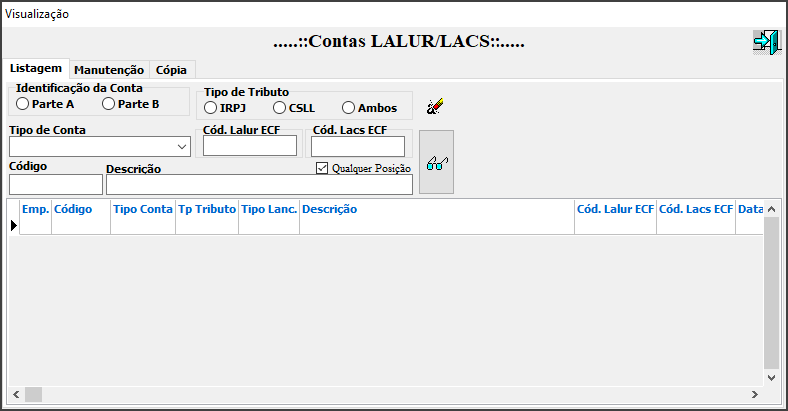
|
O formulário será exibido com as seguintes abas:
|
Listagem
Nesta sessão o usuário irá conferir os cadastros existentes mediante pesquisa.

|
Nesta aba o usuário utilizará os filtros em tela para localizar as contas cadastradas, estas terão o resultado da pesquisa exibidas nas colunas da grid. |
Manutenção
Nesta sessão o usuário irá incluir o tipo de Conta.
Identificação da conta do tipo Parte A
Importante: Ao marcar o Tipo, o formulário será alterado ![]() e, ao escolher o tipo de Conta, poderá acrescentar ou não campos na exibição do formulário.
e, ao escolher o tipo de Conta, poderá acrescentar ou não campos na exibição do formulário.
Identificação da conta do tipo Parte B
Ao marcar o Tipo B, o formulário será alterado
Cópia
Nesta sessão o usuário poderá copiar as informações das contas Lalur/Lacs de uma empresa para outra.

|
Para efetuar o De-Para, selecione: |
Para retornar à página Soluções NBS > Contab > LALUR/LACS - Contas LALUR/LACS



